Como executar o laptop Windows 10 com a tampa fechada
Muitos de nós conectamos nossos laptops a grandes monitores externos para maior comodidade e produtividade. Depois de conectar o laptop a um monitor externo, os usuários preferem usar um teclado e mouse externos.
Depois de conectar o laptop a uma tela externa e dispositivo de entrada, muitos de nós mantemos a tampa do laptop aberta, mesmo usando apenas a segunda tela (monitor externo), pois fechar a tampa do laptop desliga o laptop.
No Windows 10 e versões anteriores, por padrão, o laptop entra no modo de suspensão quando você fecha a tampa do laptop (tela). Por causa disso, a maioria dos usuários mantém a tampa aberta, mesmo usando apenas o monitor externo (segunda tela).
A verdade é que existe uma disposição no Windows 10 e nas versões anteriores que permite que o laptop continue funcionando mesmo depois de fechar a tampa, sem entrar no estado de suspensão ou hibernação.
O recurso é útil quando você deseja conectar seu laptop a uma segunda tela e usar teclado e mouse externos.
Execute o laptop Windows 10 com a tela fechada
Etapa 1: clique com o botão direito no ícone da bateria na barra de tarefas e clique em Opções de energia .
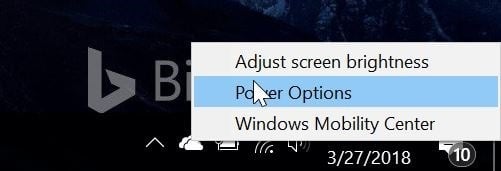
Etapa 2: no painel esquerdo da janela Opções de energia, clique no link Escolha o que fechar a tampa . Esta ação abrirá a janela Configurações do sistema.
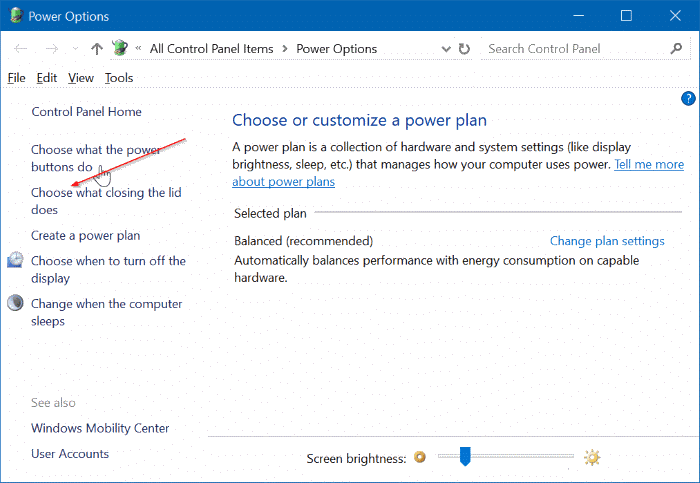
Etapa 3: na seção Botões liga / desliga e suspensão e configurações da tampa , você verá a opção Quando eu fechar a tampa . Selecione “ Não fazer nada ” para as opções “ Na bateria ” e “ Conectado ”.
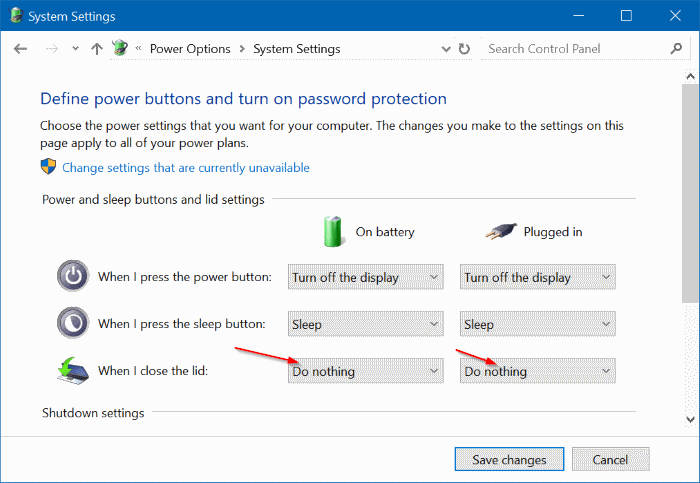
Clique no botão Salvar alterações . É isso aí! Se você fechar a tampa / tela do laptop, nada acontece. Você pode conectar seu laptop a um monitor externo, conectar mouse e teclado externos e, em seguida, fechar a tampa para continuar executando o laptop.
Quando quiser desligar ou hibernar o laptop, use o monitor externo, o teclado e a configuração do mouse.